excel是一款拥有众多实用功能,深受广大用户喜爱的一款表格文档编辑程序,在这款程序中,我们不仅可以对表格中的数据进行计算或是排序,还可以在表格中插入图片以及对图片进行编辑。当我们在表格中插入的图片清晰度不够时,我们可以右键单击该图片,打开设置图片格式窗格,然后在窗格中点击“图片”图标,最后在“图片校正”选项下就能看到“清晰度”选项了,拖动该选项右侧的滑块就能增强图片的清晰度了。有的小伙伴可能不清楚具体的操作方法,接下来小编就来和大家分享一下Excel增加图片清晰度的方法。

1、第一步,我们先在电脑中找到一个需要进行编辑的表格文档,右键单击该文档并在菜单列表中点击“打开方式”选项,接着选择“Excel”

2、第二步,进入Excel页面之后,我们在该页面中先将表格大小进行调整,然后打开“插入”工具

3、第三步,在“插入”工具的子工具栏中我们找到“插图”工具,打开该工具,然后在下拉列表依次打开“图片”和“此设备”选项

4、第四步,进入文件夹页面之后,我们找到自己需要的图片,然后点击“插入”选项

5、第五步,插入图片之后,我们调整图片大小,使其和单元格贴合,接着右键单击图片,选择“设置图片格式”选项

6、第六步,在设置图片格式的窗格中,我们先点击“图片”图标,然后在“图片校正”下找到“清晰度”选项,拖动滑块或是直接输入数值调整清晰度强度到我们需要的大小即可

以上就是小编整理总结出的关于Excel增加图片清晰度的方法,我们在Excel中先插入图片,调整图片大小并右键单击选择“设置图片格式”选项,接着在设置图片格式窗格中打开“图片”图标,然后在“图片校正”下找到清晰度选项并调整其强度即可,感兴趣的小伙伴快去试试吧。
 使命召唤手游传说载具怎么样?
使命召唤手游传说载具怎么样?
使命召唤手游传说载具怎么样传说载具强度怎么样新品来袭传说......
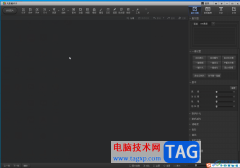 光影魔术手中将歪的图片矫正的方法教程
光影魔术手中将歪的图片矫正的方法教程
光影魔术手是一款非常好用的图片处理专业软件,其中的功能非......
 桌面图标消失的恢复方法:如何找回消失
桌面图标消失的恢复方法:如何找回消失
电脑使用过程中,桌面图标消失是一个常见的问题。许多用户在......
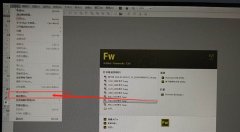 Fireworks怎么压缩图片? Fireworks批量压缩图
Fireworks怎么压缩图片? Fireworks批量压缩图
经常使用Fireworks的用户都知道可以导入很多张图片,那么想要进......
 驱动程序更新技巧:怎样有效更新设备驱
驱动程序更新技巧:怎样有效更新设备驱
驱动程序的更新是确保计算机设备运行顺畅的重要环节。无论是......

excel软件一直都是不少用户电脑中必备的一款软件,excel软件的出现让用户在编辑表格文件时更加的得心应手,同时帮助用户解决了不少的编辑问题,因此excel软件收获了不少用户的好评,用户在...

WPS软件是大家最常用的一款办公编辑软件了,这款软件在平常的生活中,大家使用得非常的频繁,有时候我们需要使用WPS中的Excel表格进行数据的编辑,通过Excel表格编辑工具可以让我们很快速...

Excel是很多小伙伴都在使用的一款表格文档编辑程序,在这款程序中,我们可以使用各种工具来解决表格文档编辑过程中遇到的各种问题。有的小伙伴在使用Excel对表格文档进行编辑的过程中想...

Excel是我们日常处理表格文档进行恢使用到的一个软件,在Excel中,我们不仅可以对表格中的内容进行编辑、筛选以及排序,还可以使用冻结表格的功能来将我们需要的表格固定在第一行,方便...
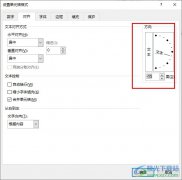
很多小伙伴在选择表格文档的编辑程序时都会将Excel程序作为首选,因为在Excel程序中,我们不仅可以对表格文档中的数据、单元格等进行设置,还可以对表格文档中的文字进行调整。当我们想...

excel软件是办公必备的表格处理软件,每个表格中都有着大量的数据信息和函数公式,只需简单的更改,就会将整体数据信息进行更改,当用户完成表格的编辑后,一般都会将表格文件传输出去...
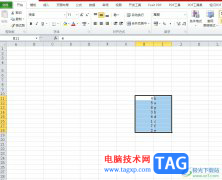
excel是一款专业的表格编辑软件,为用户带来了许多的便利和好处,让用户在编辑表格的过程中,避免了许多麻烦和重复的操作,因此excel软件可以有效提升用户的编辑效率,当用户在编辑表格...

在数据统计表中,将单独的数值一一转换成年份是一件非常繁琐的事情,但是可以通过DATE函数将数值转换为日期,这是一个非常实用的功能,能极大的提高办公效率。 方法/步骤 1.选...

Excel表格是一款我们都比较熟悉的数据处理软件,在其中我们可以将数据转换为各种图表,方便我们进行数简单分析和比较。如果我们在Excel表格这款软件中插入了折线图,希望折线图的每一个...
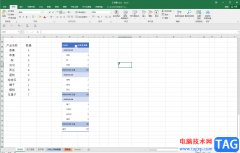
Excel表格是一款非常好用的数据处理软件,在其中我们还可以插入数据透视表,插入后如果如果我们希望进行数据的筛选,比如进行日期的筛选,小伙伴们知道具体该如何进行操作吗,其实操作...

很多小伙伴在使用软件的时候都喜欢进行一些个性化设置,让我们的应用更加符合自己的审美,在使用Excel的时候,我们同样可以对表格进行个性化设置,例如更改表格的主题、配色或是字体等...

Excel表格是一款非常受欢迎的数据处理软件,很多小伙伴在需要编辑和处理数据时都会首选使用该软件。如果我们在Excel表格中编辑和处理数据时,希望为其中的内容设置超链接,方便后续可以...

Excel表格编辑工具是我们平常经常会使用到的编辑工具,不管是需要对数据的处理还是在表格中嵌入音频、视频等,都是可以通过Excel表格编辑工具来操作的,有的时候我们在编辑数据时,不小...

很多小伙伴之所以喜欢使用Excel程序来对表格文档进行编辑,就是因为在Excel程序中,我们可以使用各种工具对表格文档进行设置。有的小伙伴想要自定义一个新的主题颜色,但又不知道该在哪...

excel是一款专业的电子表格制作软件,为用户带来了许多的便利和好处,当用户在excel软件中编辑表格文件时,会发现其中的功能是很强大的,用户不仅可以快速完成数据录入,还可以调整单元...